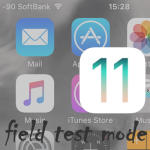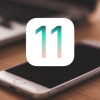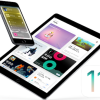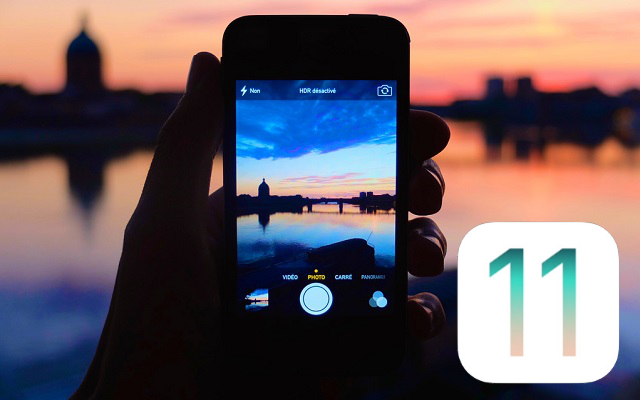
毎月のデータ容量、気にされてる方って多いですよね。私もその一人です。毎月速度制限ギリギリか、もはや敢えなく速度制限になってます。そんな方々の中で、iOS11へとアップデートした人には是非一度確認してもらいたい設定があります。実は写真のせいで、知らぬ間に速度制限にかかってしまうかもしれないんです!
iOS 11にアップデートした人は要チェック!写真のせいで速度制限になってしまう可能性が…!?
写真がモバイルデータ通信を使ってしまう
iPhone内の写真をiCloudにアップロードして、複数の端末から見られるようにしたり、バックアップとして利用できるiCloudフォトライブラリ。この機能を利用されている方は、これから説明する設定を必ず確認してみてください。
実はiOS11から新たに、写真の設定一覧に「モバイルデータ通信」という項目が追加されました。モバイルデータ通信とは、LTEや4G、3Gなどwi-fiを用いないで使用できる携帯電話会社のネットワークを利用して行う通信のことです。速度制限にかかってしまうのは、このモバイルデータ通信を規定量以上に使用してしまうからですね。
このモバイルデータ通信が、ほぼ全員デフォルトでONになっている可能性があります。ONになっていると、撮影した写真をiCloudフォトライブラリにアップするためにこのモバイルデータ通信を利用することになり、最悪1日で速度制限にかかってしまう可能性も…!怖い。そうならないために、ぜひ一度この設定を確認してください!
写真のモバイルデータ通信をOFFにする方法
まず設定アプリを開き、真ん中あたりにある写真をタップ。
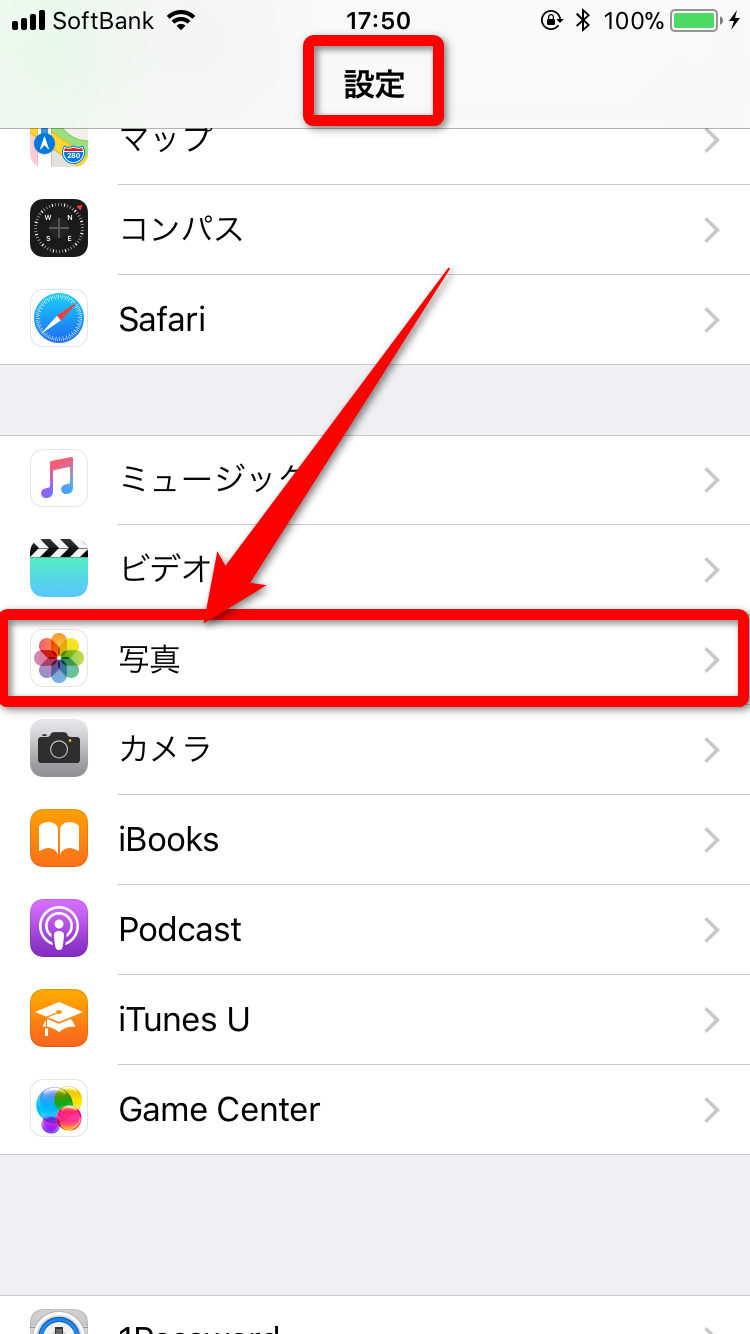
続いてモバイルデータ通信をタップ。
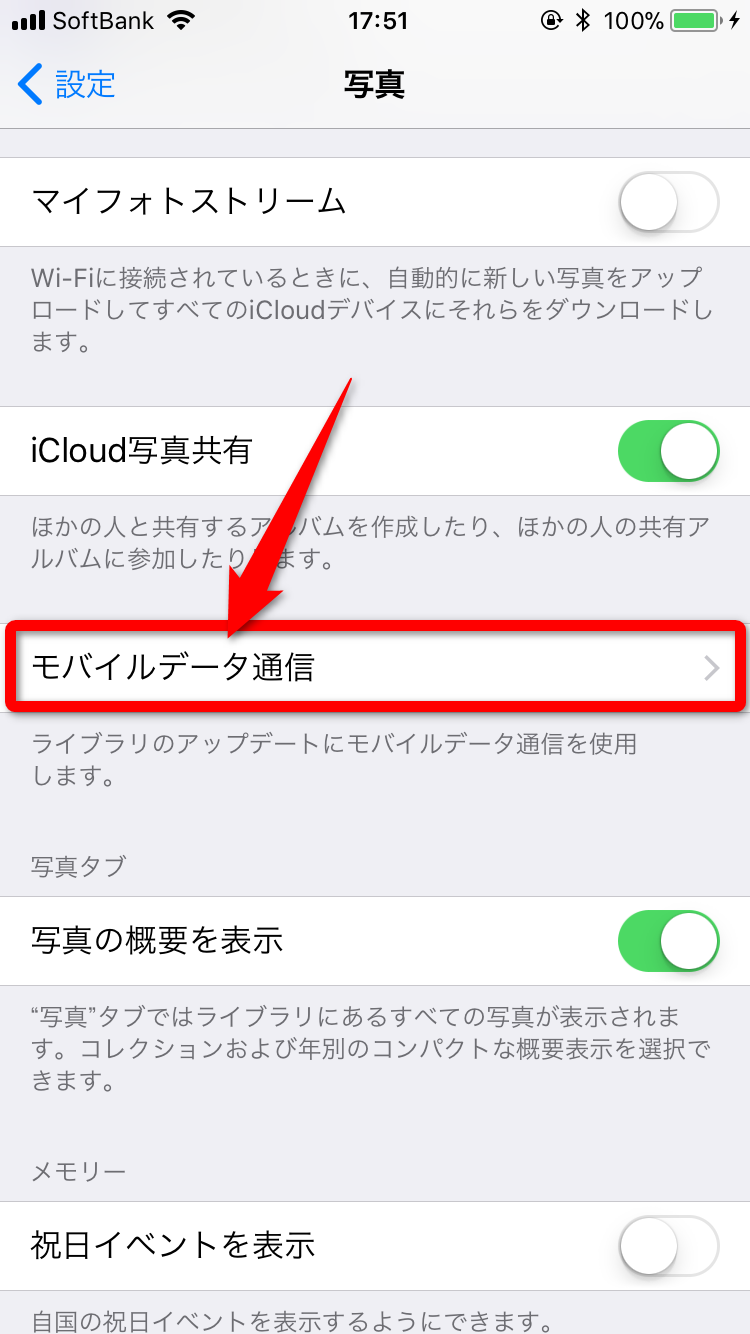
モバイルデータ通信のトルグボタンを見てみてください。緑色になっていたらONになっているということ。ここをタップして白色のOFFにしてください。
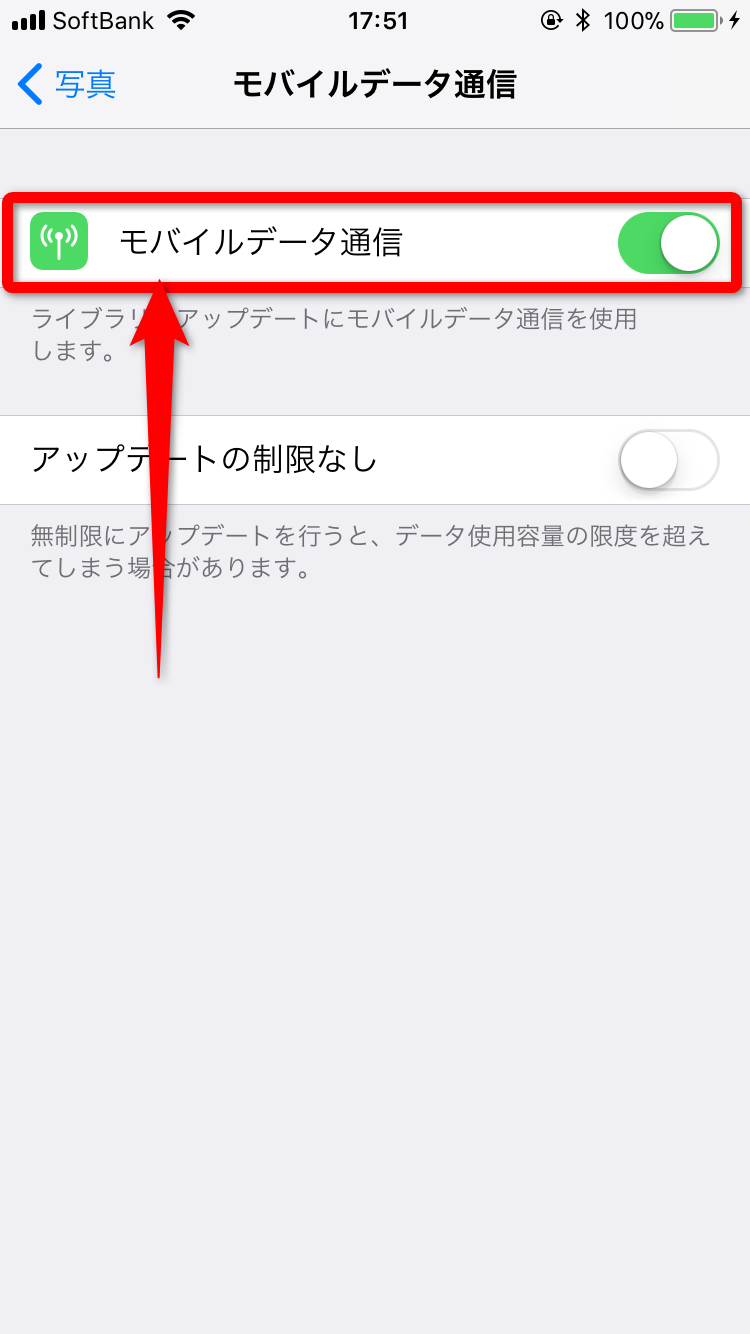
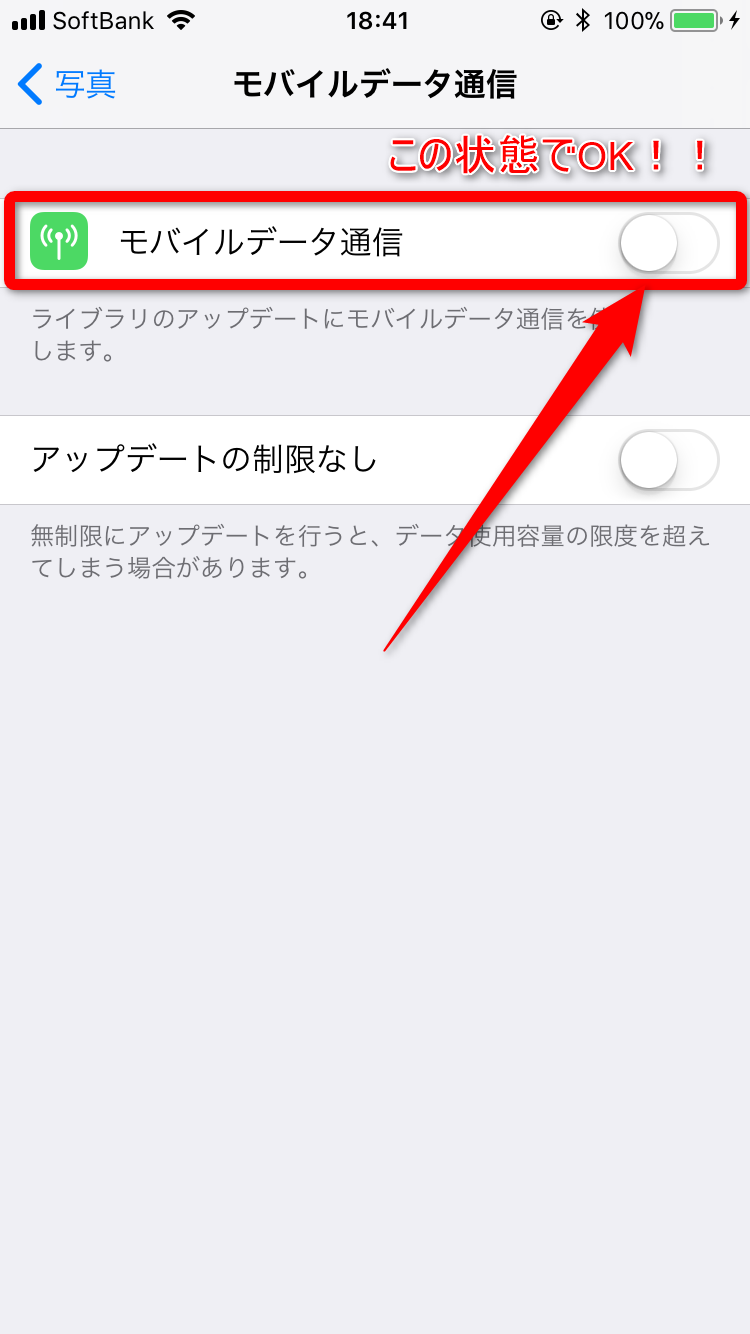
これで設定は完了です。
モバイルデータ通信のトルグボタンが変更できないときは?
モバイルデータ通信のトルグボタンをタップしても何も変わらないときは、iPhone自体のモバイルデータ通信がOFFになっている可能性があります。コントロールセンターもしくは設定アプリから確認して、ONにしてから再度試してみてください。
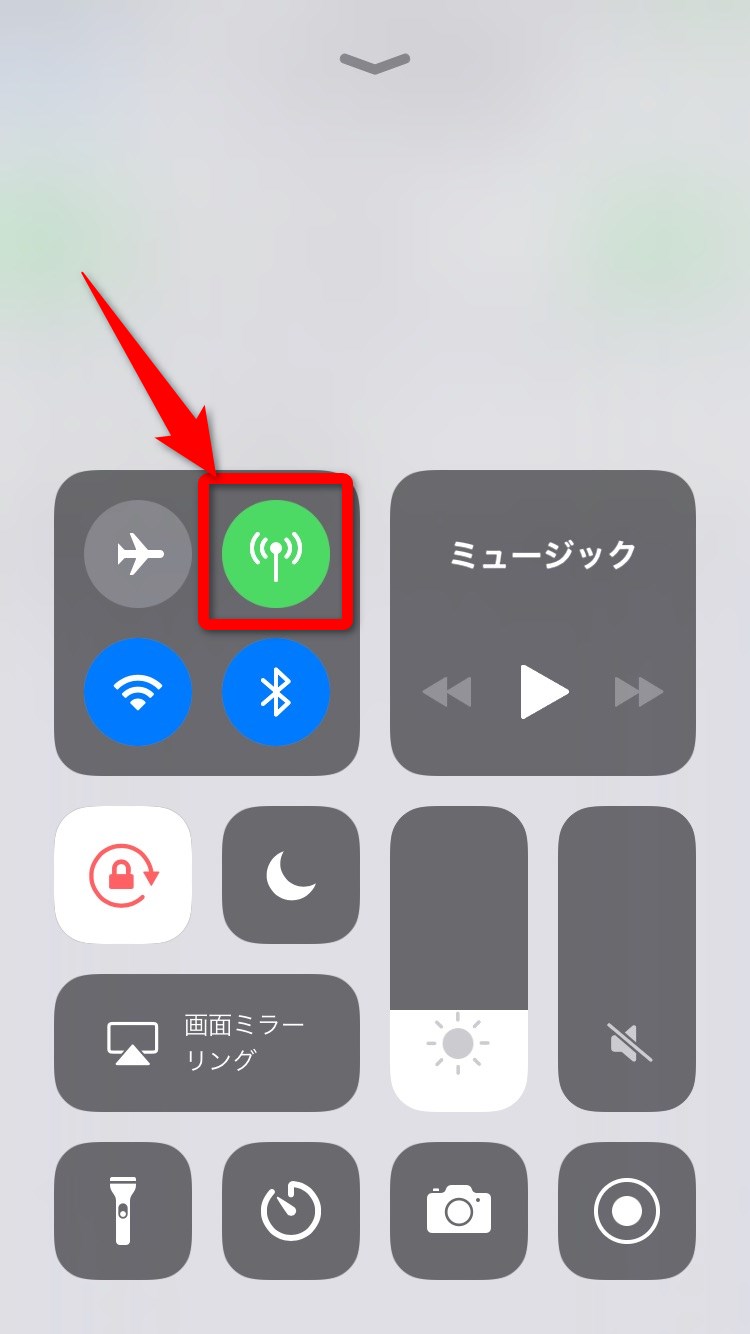
より確実にモバイルデータ通信を使用しない設定にする
それでもまだ少し心配という方は、さらにモバイルデータ通信を使用しないよう設定しましょう。
設定アプリから、モバイルデータ通信をタップ。
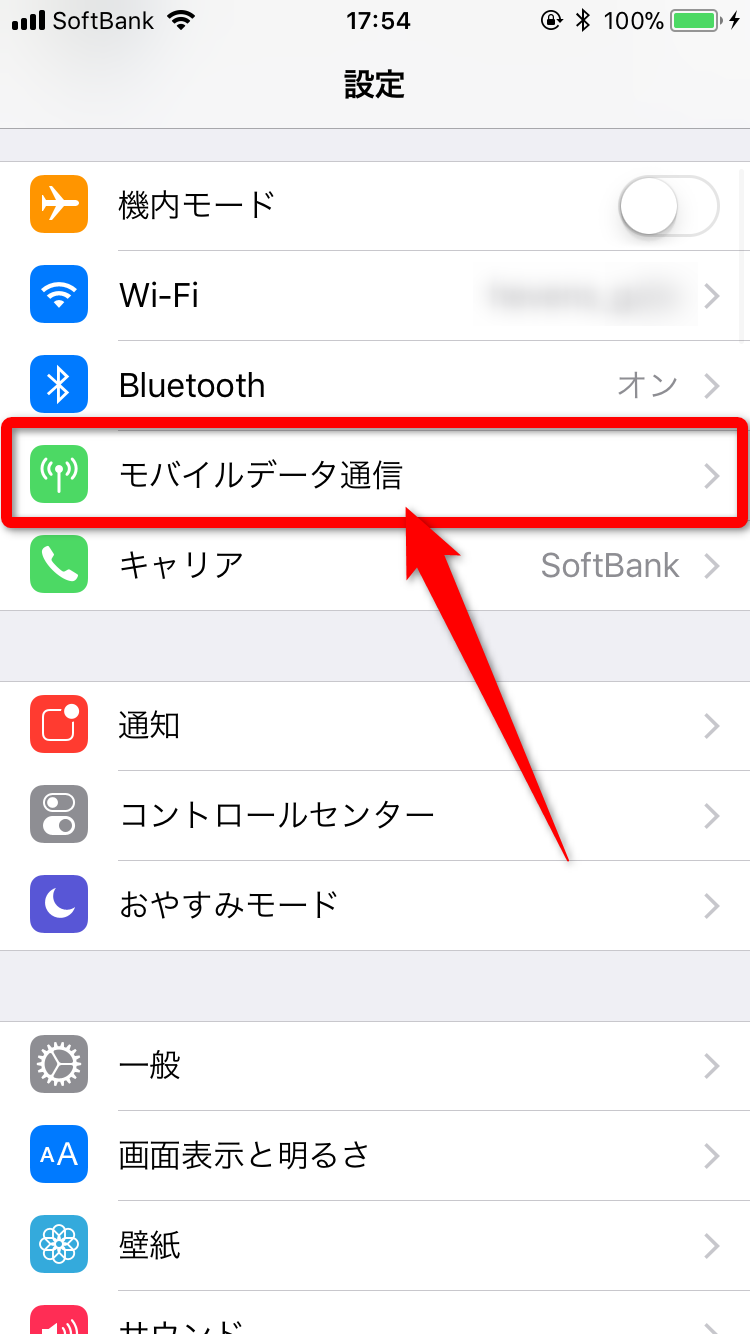
「写真」を探してトグルボタンを白色にしてOFFにします。
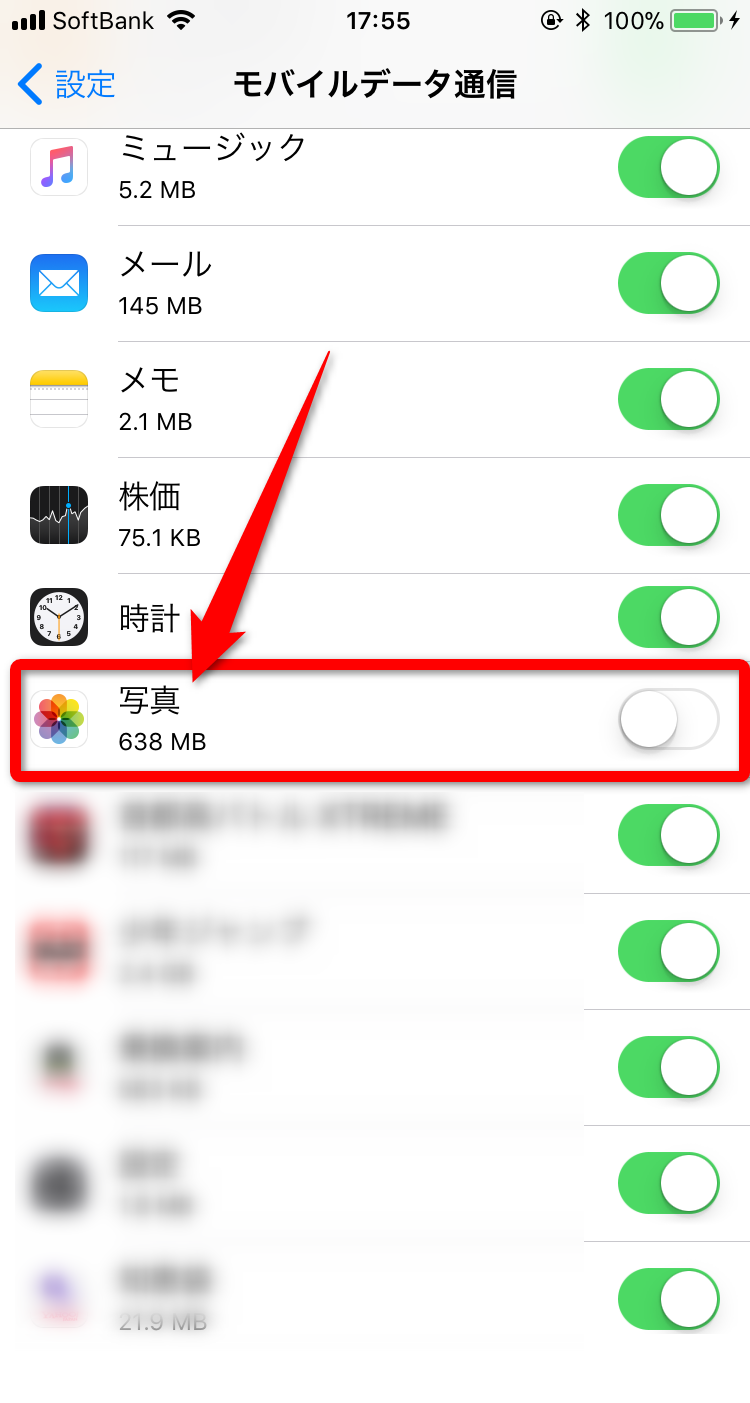
モバイルデータ通信をOFFにしても、Wi-Fiに繋げばもちろんiCloudフォトライブラリは利用できますのでご安心を。大事なデータ容量を守るためにもぜひ一度確認してみてくださいね。